Anker PowerCor
旅行には必須の大容量モバイルバッテリー!
ペヤング ソースやきそば 120g×18個
とりあえず保存食として買っておけば間違いなし!
レッドブル エナジードリンク 250ml×24本
翼を授けよう!
モンスターエナジー 355ml×24本 [エナジードリンク]
脳を活性化させるにはこれ!
BANDAI SPIRITS ULTIMAGEAR 遊戯王 千年パズル 1/1スケール
もう一人の僕を呼び覚ませ!!
MOFT X 【新型 ミニマム版】 iPhone対応 スマホスタンド
Amazon一番人気のスマホスタンド!カード類も収納出来てかさ張らないのでオススメです!
サンディスク microSD 128GB
スマホからSwitchまで使える大容量MicroSDカード!
スポンサーリンク
記事URLは大事
WordPressのデフォルトはいまいち
WordPressで記事を作成した際の記事ページのURLはデフォルトでは以下のようになります。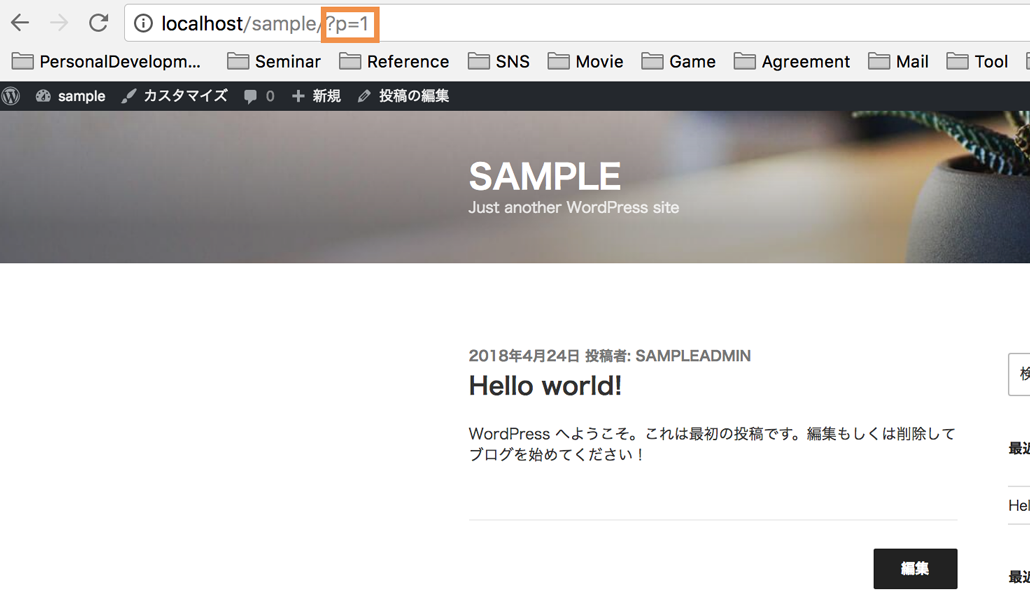
これはパーマリンクの設定が基本の状態になっているからです。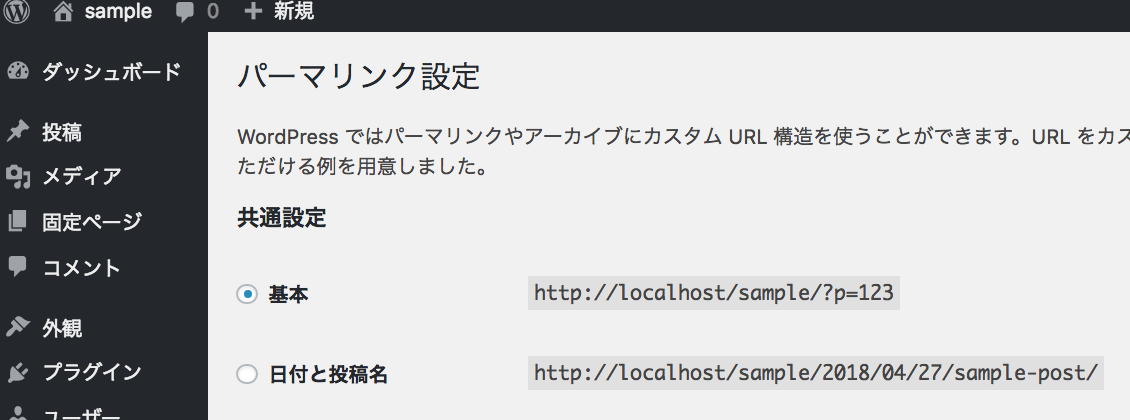
URLは、SEO観点やページ訪問者から見てもとても意味のある文字列になります。
パーマリンク?
WordPressでは、パーマリンクという標準機能を利用することで、この記事URLを自由にカスタマイズすることが可能です。
左部メニューの設定>パーマリンク設定をクリックすることでパーマリンクの設定画面を開けます。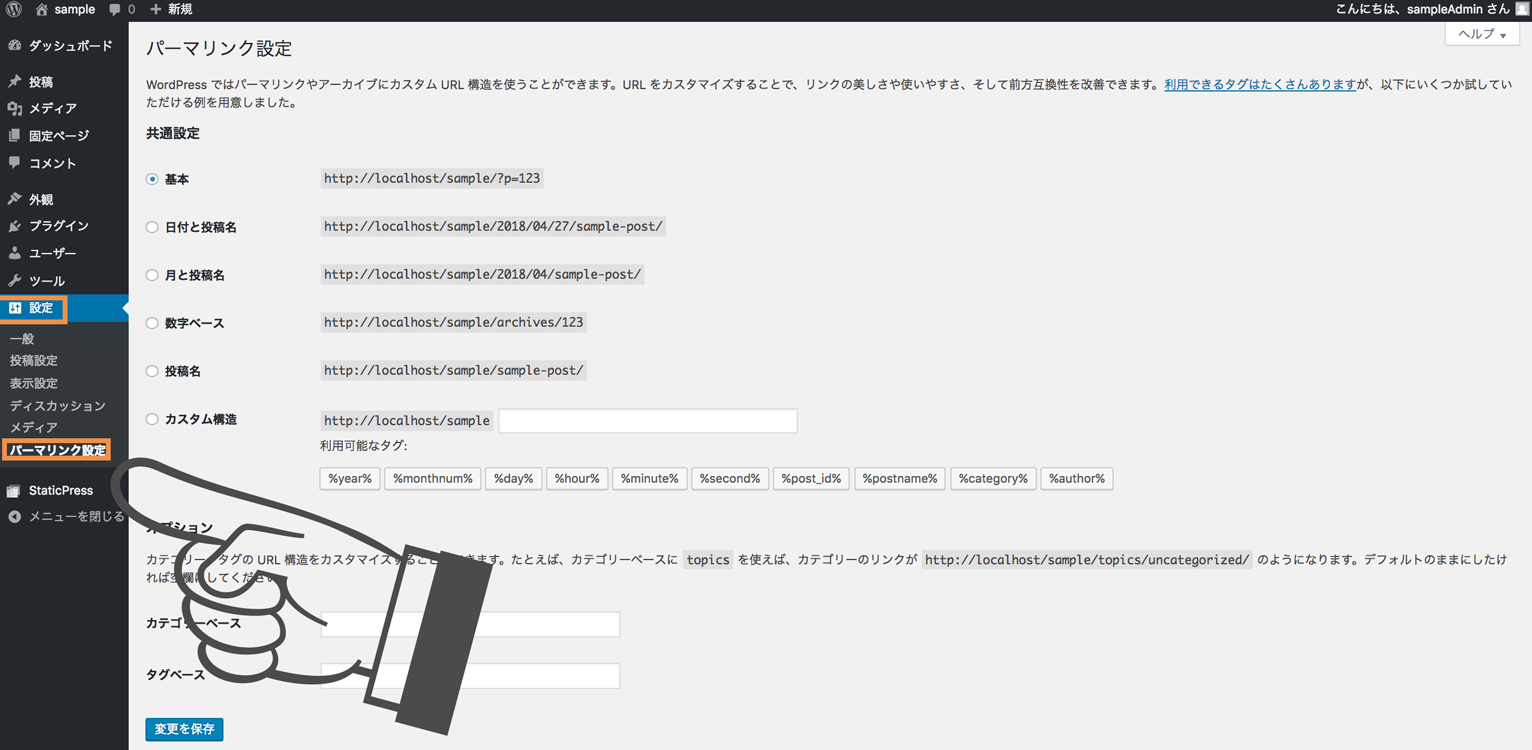
こちらの画面を開くと、幾つかのテンプレートパーマリンクが用意されています。
が、今回はせっかくなのでカスタム構造で設定してみましょう。
パーマリンクには、以下のタグを指定することが可能です。
| タグ | 説明 |
|---|---|
| %year% | 記事の投稿年をURLに使用します |
| %monthnum% | 記事の投稿月をURLに使用します |
| %day% | 記事の投稿日をURLに使用します |
| %hour% | 記事の投稿時間をURLに使用します |
| %minute% | 記事の投稿分をURLに使用します |
| %second% | 記事の投稿秒をURLに使用します |
| %post_id% | 記事の記事IDをURLに使用します |
| %postname% | 記事の記事名をURLに使用します |
| %category% | 記事の記事カテゴリをURLに使用します |
| %author% | 記事の投稿者をURLに使用します |
今回は、1日1記事以上投稿することはないため以下のように設定をしてみました。
|
1 |
/%year%/%monthnum%/%day%/%post_id% |
1日1記事以上投稿する場合は、以下のように投稿時間まで含めると良いでしょう。
|
1 |
/%year%/%monthnum%/%day%/%hour%/%minute%/%post_id% |
カスタム構造にチェックを入れ、パーマリンクのルールを入力したら変更を保存ボタンをクリックします。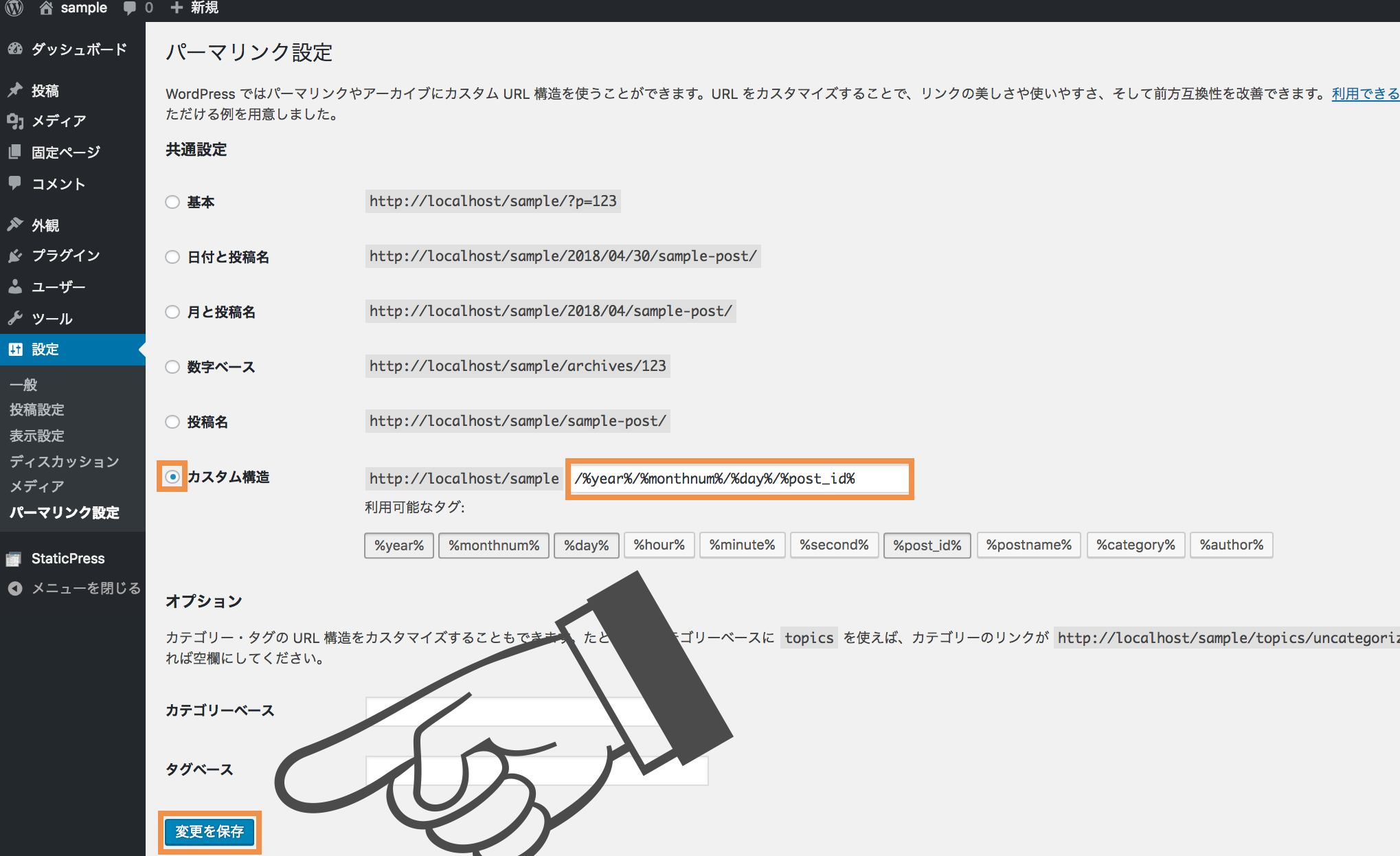
確認
では、もう一度記事ページにアクセスしてみましょう。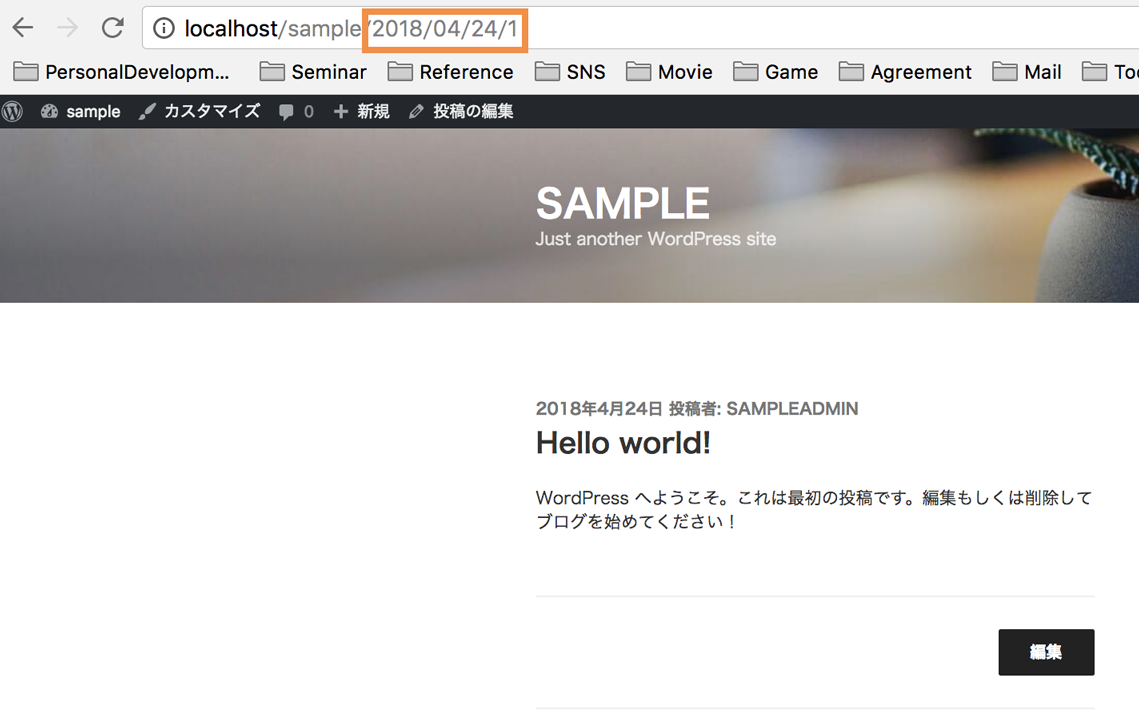
正常にパーマリンクが反映されていますね♪
終わりに
このように、簡単にURLのルールを変えることが可能です。
前述したように、URLはとても意味のある情報なので、WordPressでブログ開設した場合は、一番最初に設定すべき項目なので、忘れないように設定しておきましょう!











































